Gadgetren – Meskipun jarang, reset memang menjadi salah satu hal yang kadang-kadang perlu dilakukan saat kita menggunakan berbagai ponsel di mana termasuk perangkat-perangkat buatan Samsung.
Kita misalnya memerlukan reset saat ponsel mengalami kendala teknis seperti sering eror atau terkena serangan malware. Kita juga perlu melakukannya saat ingin menjual atau memberikan perangkat ke orang lain.
Melakukan reset di ponsel Samsung untungnya bukan hal yang sulit. Salah satu di antaranya, kita dapat melakukan hal tersebut melalui halaman pengaturan perangkat sebagaimana ulasan berikut.
Cara Reset HP Samsung
- Masuk ke halaman Settings.
- Cari dan buka pengaturan General management.
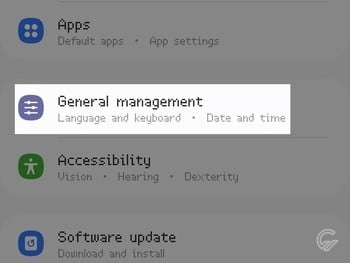
- Pilih menu Reset.
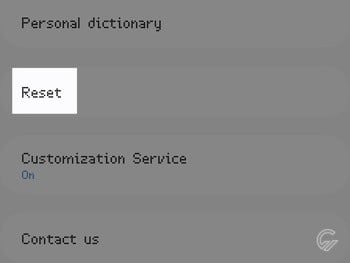
- Pilih Factory data reset.
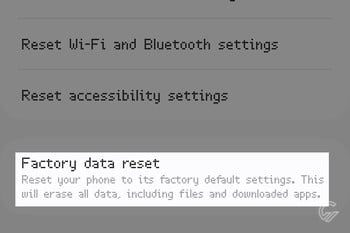
- Tinjau ulang berbagai macam hal yang akan ikut terhapus jika diperlukan.
- Ketuk tombol Reset.
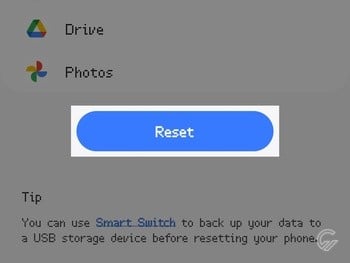
- Konfirmasi dengan mengetuk tombol Delete all.
- Lakukan verifikasi dengan menggunakan kunci layar jika diperlukan.
Setelah memulai proses reset, seluruh data yang tersimpan dan pengaturan yang diterapkan di dalam perangkat akan terhapus secara permanen. Ponsel pun akan melakukan muat ulang minimal sekali.
Selain melalui halaman pengaturan perangkat secara langsung, kita juga dapat mereset ponsel Samsung melalui konsol pemulihan atau Recovery seperti perangkat Android secara umum.
Hanya saja berbeda dari kebanyakan perangkat Android, kita memerlukan langkah khusus untuk reset ponsel Samsung melalui Recovery. Berikut tahapan-tahapan yang diperlukan.
Menggunakan Recovery
- Matikan ponsel.
- Sambungkan ponsel ke perangkat lain seperti laptop atau komputer dengan menggunakan kabel data.
- Setelah tersambung, letakan jari pada tombol Side button (Power) dan Volume up.
- Tekan dan tahan kedua tombol secara bersamaan.
- Lepaskan tombol Side button setelah logo Samsung muncul.
- Lepaskan Volume up setelah Recovery terbuka.
- Di halaman Recovery, pilih opsi Wipe data/factory reset.
- Konfirmasi dengan memilih Yes, delete all user data.
- Setelah proses selesai, pilih Reboot system now.
Pada model generasi baru, kita perlu menghubungkan ponsel Samsung dengan perangkat lain yang mendukung pertukaran data lewat sambungan USB jika ingin membuka mode Recovery.
Kita dalam hal ini dapat memakai laptop, komputer, powerbank tertentu, headset USB Type-C, televisi, maupun konsol game. Namun, tidak semua perangkat akan mendukungnya.
Perlu diingat juga bahwa pengoperasian di mode Recovery berbeda dari kondisi normal. Kita perlu menggunakan tombol Volume fisik untuk mengubah pilihan dan Side button untuk mengonfirmasinya.












Selamat pagi… Sya sdah cba cra reset ini tetpiresetnyatidak jalan… Apa mslahnya ya?
Tidak jalan pas bagian mana?